Πώς να ρυθμίσετε τον κρυφό δρομέα κατά την εισαγωγή δεδομένων στα Windows 10/11

Σας ενοχλεί η κατάσταση όπου ο δείκτης του ποντικιού εμφανίζεται στο πεδίο κειμένου ενώ πληκτρολογείτε;

Το Local Users and Groups Management είναι μια εφαρμογή κελύφους για τη διαχείριση εφαρμογών διαχείρισης συστήματος των Windows. Σας επιτρέπει επίσης να διαχειρίζεστε τοπικούς και απομακρυσμένους υπολογιστές καθώς και να έχετε πρόσβαση σε εργαλεία διαχείρισης συστήματος. Ωστόσο, η διαχείριση τοπικών χρηστών και ομάδων δεν είναι διαθέσιμη στην αρχική έκδοση των Windows του λειτουργικού συστήματος.
Εάν πρέπει να χρησιμοποιήσετε το Local Users and Groups Management (lusrmgr.msc) στα Windows 11 Home, θα πρέπει να βασιστείτε σε ένα πρόγραμμα τρίτου κατασκευαστή. Ακολουθούν οδηγίες σχετικά με τον τρόπο ενεργοποίησης του Lusrmgr.msc σε οικιακούς υπολογιστές με Windows 11 και 10.
Πώς να ενεργοποιήσετε τη Διαχείριση Τοπικών χρηστών και ομάδων (Lusrmgr.msc) στα Windows 11/10 Home
Παρόμοια με το Local Group Policy Editor, το Local Users and Groups Management είναι μια δυνατότητα για προχωρημένους χρήστες, επομένως είναι διαθέσιμη μόνο για εκδόσεις Windows 11 Pro, Edu και Enterprise.
Ωστόσο, αν και μπορείτε να ενεργοποιήσετε το πρόγραμμα επεξεργασίας πολιτικής ομάδας στην αρχική έκδοση των Windows, δεν μπορείτε να ενεργοποιήσετε το ενσωματωμένο συμπληρωματικό πρόγραμμα Local Users and Groups Management για την αρχική έκδοση των Windows.
Αντίθετα, θα χρειαστεί να χρησιμοποιήσετε μια λύση τρίτου κατασκευαστή για να ενεργοποιήσετε το lusrmgr.msc στην έκδοση των Windows 11 Home. Το Lusrmgr.exe είναι ένα συμπληρωματικό πρόγραμμα τρίτου κατασκευαστή που έχει παρόμοια λειτουργικότητα με την ενσωματωμένη Κονσόλα διαχείρισης τοπικών χρηστών και ομάδων. Αυτή είναι μια φορητή εφαρμογή και μπορείτε να την κατεβάσετε δωρεάν από το GitHub.
Ακολουθήστε αυτά τα βήματα για να ενεργοποιήσετε την τοπική ομάδα χρηστών και την κονσόλα διαχείρισης στα Windows 11 Home Edition χρησιμοποιώντας το εργαλείο lusrmgr.exe:
1. Ανοίξτε τη σελίδα lusrmgr GitHub . Στην καρτέλα Κώδικας , κάντε κλικ στο αρχείο lusrmgr.exe.
2. Στη συνέχεια, κάντε κλικ στο κουμπί Λήψη στη δεξιά γωνία για λήψη του αρχείου στον υπολογιστή σας.
3. Μετά τη λήψη, κάντε διπλό κλικ στο αρχείο lusrmgr.exe για να εκτελέσετε το πρόγραμμα.
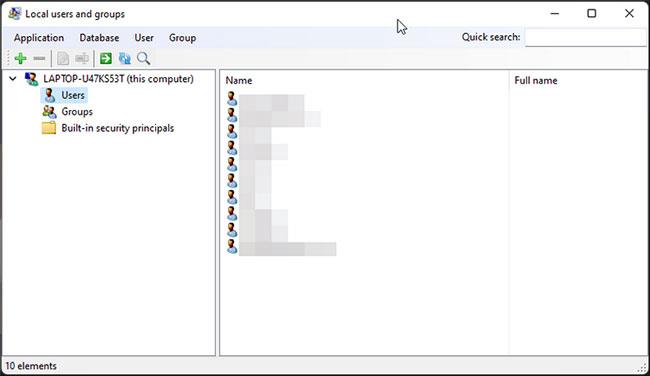
Πρόγραμμα lusrmgr
Κατά την εκκίνηση, θα παρατηρήσετε ότι η εφαρμογή lusrmgr μοιάζει με την ενσωματωμένη τοπική ομάδα χρηστών και την κονσόλα διαχείρισης. Ωστόσο, η διαφορά έγκειται στη χρηστικότητα του εργαλείου. Παρακάτω είναι μια εικόνα που συγκρίνει το εργαλείο lusrmgr τρίτου κατασκευαστή και την ενσωματωμένη επιλογή.
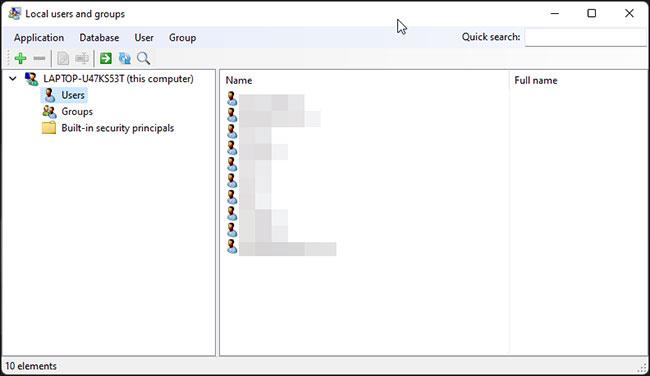
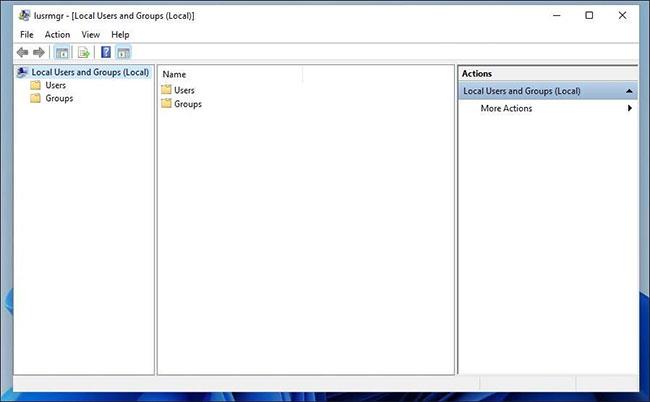
Δημιουργήστε έναν νέο λογαριασμό χρήστη χρησιμοποιώντας το lusrmgr
1. Για να δημιουργήσετε έναν νέο χρήστη, κάντε δεξί κλικ στο User και επιλέξτε Create. Στη συνέχεια, συμπληρώστε τα στοιχεία για τον νέο λογαριασμό χρήστη.
2. Κάντε κλικ στο κουμπί Για προχωρημένους για να διαμορφώσετε σύνθετες επιλογές λογαριασμού, τοπικές διαδρομές και διαδρομές προφίλ.
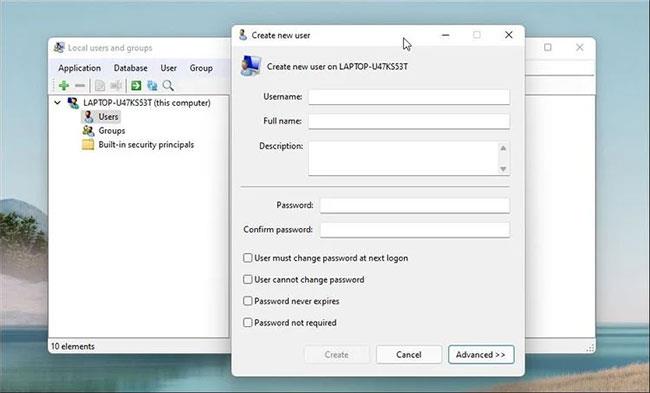
Το Lusrmgr δημιουργεί έναν νέο χρήστη
3. Κάντε κλικ στο Create για να προσθέσετε έναν νέο λογαριασμό χρήστη.
Ομοίως, μπορείτε να επεξεργαστείτε, να διαγράψετε, να μετονομάσετε ή να προσθέσετε έναν κωδικό πρόσβασης σε έναν υπάρχοντα λογαριασμό χρήστη. Μπορείτε επίσης να ενεργοποιήσετε έναν μυστικό ενσωματωμένο λογαριασμό διαχειριστή χρησιμοποιώντας το εργαλείο διαχείρισης τοπικών χρηστών και ομάδων.
Πρόσθετες δυνατότητες στο Lusrmgr
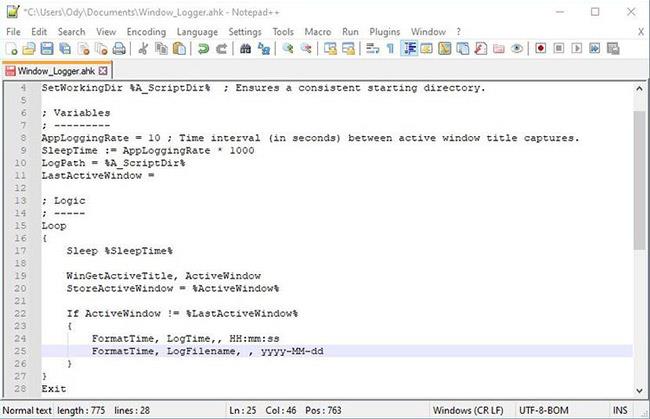
Αναζήτηση στο Lusrmgr
Εκτός από τις συνήθεις δυνατότητες διαχείρισης λογαριασμού, το Lusrmgr παρέχει ορισμένες πρόσθετες λειτουργίες που δεν βρίσκονται στο ενσωματωμένο βοηθητικό πρόγραμμα. Για παράδειγμα, μπορείτε να χρησιμοποιήσετε τη λειτουργία Αναζήτηση για να βρείτε έναν συγκεκριμένο λογαριασμό, χρήσιμο για διαχειριστές συστήματος που διαχειρίζονται πολλούς λογαριασμούς χρηστών σε έναν οργανισμό.
Ένα άλλο χρήσιμο χαρακτηριστικό είναι η δυνατότητα καθορισμού χρόνων πρόσβασης για μεμονωμένους λογαριασμούς. Μπορείτε να ορίσετε χρόνους αποκλεισμού για μεμονωμένους λογαριασμούς για συγκεκριμένες ημέρες και ώρες.
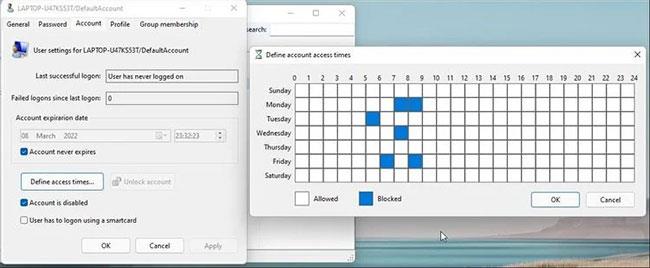
Το Lusrmgr καθορίζει τον χρόνο πρόσβασης
Για να προσδιορίσετε το χρόνο πρόσβασης, κάντε δεξί κλικ στο όνομα χρήστη και επιλέξτε Επεξεργασία. Στη συνέχεια, ανοίξτε την καρτέλα Λογαριασμός και κάντε κλικ στην επιλογή Ορισμός χρόνου πρόσβασης . Από προεπιλογή, όλοι οι λογαριασμοί χρηστών δεν έχουν χρονικό όριο πρόσβασης. Ωστόσο, εάν θέλετε, μπορείτε να ορίσετε χρόνους πρόσβασης επιλέγοντας ένα χρονικό φραγμό για διαφορετικές ημέρες.
Επειδή το lusrmgr είναι μια φορητή εφαρμογή, δεν μπορείτε να την ανοίξετε με την εντολή lusrmgr.msc όπως η ενσωματωμένη εφαρμογή. Για να εκκινήσετε το πρόγραμμα, απλώς κάντε διπλό κλικ στο εκτελέσιμο αρχείο και θα μπορείτε να κάνετε τις απαραίτητες αλλαγές στον λογαριασμό χρήστη ή την ομάδα.
Διαχειριστείτε τοπικούς χρήστες και ομάδες χρησιμοποιώντας τη γραμμή εντολών
Μπορείτε να χρησιμοποιήσετε το βοηθητικό πρόγραμμα γραμμής εντολών "net localgroup" ή "net user" για τη διαχείριση χρηστών και ομάδων στα Windows 11/10. Είναι ένας βολικός τρόπος προβολής, προσθήκης και κατάργησης τοπικών ομάδων και χρηστών χωρίς τη χρήση βοηθητικών προγραμμάτων τρίτων.
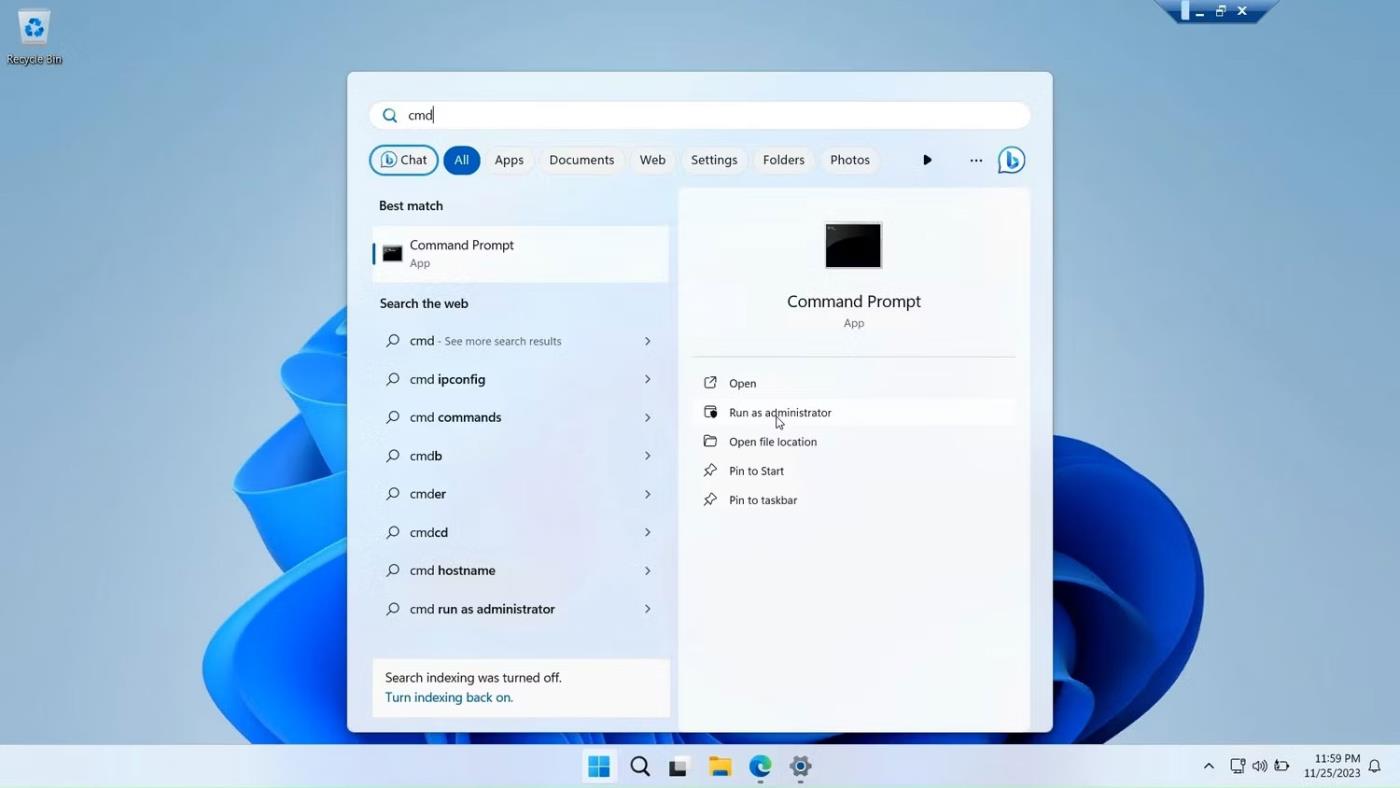
Εκτελέστε τη γραμμή εντολών με δικαιώματα διαχειριστή στα Windows
Αρχικά, ανοίξτε ένα παράθυρο γραμμής εντολών με δικαιώματα διαχειριστή . Για να το κάνετε αυτό, πατήστε το πλήκτρο Windows , πληκτρολογήστε cmd , κάντε δεξί κλικ στη Γραμμή εντολών και επιλέξτε Εκτέλεση ως διαχειριστής .
Ακολουθεί μια λίστα εντολών για την προβολή και τη διαχείριση τοπικών χρηστών και ομάδων χρησιμοποιώντας τη γραμμή εντολών:
1. Για να δείτε τα ονόματα των διακομιστών και των τοπικών ομάδων στον υπολογιστή, πληκτρολογήστε:
net localgroup2. Για να δείτε όλους τους χρήστες σε μια ομάδα, πληκτρολογήστε:
net localgroup [groupname]3. Για να δημιουργήσετε μια νέα ομάδα, χρησιμοποιήστε την ακόλουθη εντολή. Αντικαταστήστε το xyz με το όνομα της ομάδας που θέλετε να δημιουργήσετε:
net localgroup xyz /add4. Για να δείτε όλους τους λογαριασμούς χρηστών:
net user5. Για να δημιουργήσετε έναν νέο λογαριασμό χρήστη (αντικαταστήστε το abc με το όνομα χρήστη που θέλετε να προσθέσετε):
net user abc /add6. Για να δείτε όλους τους λογαριασμούς με δικαιώματα διαχειριστή:
net localgroup administrator7. Για να προσθέσετε έναν λογαριασμό χρήστη στην ομάδα διαχειριστών (βεβαιωθείτε ότι έχετε αλλάξει το abc και το Administrator στο όνομα της ομάδας εάν είναι απαραίτητο):
net localgroup Administrator abc /add8. Για να διαγράψετε μια τοπική ομάδα:
net localgroup xyz /delete9. Για να διαγράψετε τοπικούς χρήστες:
net user abc /delete10. Εάν χρειάζεστε βοήθεια με τη σύνταξη για μια συγκεκριμένη εντολή, χρησιμοποιήστε την εντολή:
net help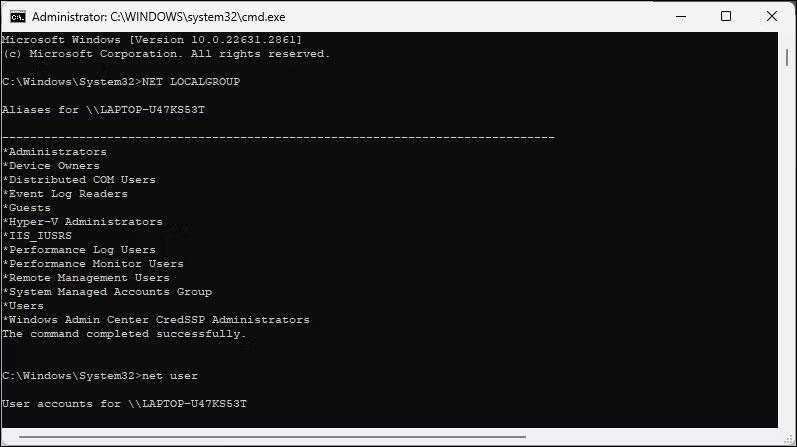
Εμφανίζεται η οθόνη Command Prompt με την εντολή net localgroup
Η κονσόλα διαχείρισης τοπικών χρηστών και ομάδων είναι ένα χρήσιμο βοηθητικό πρόγραμμα για τους διαχειριστές συστήματος στη διαχείριση τοπικών υπολογιστών καθώς και στην απομακρυσμένη σύνδεση σε συμβατά συστήματα. Ωστόσο, εάν εκτελείτε Windows 11 Home και πρέπει να χρησιμοποιήσετε το εργαλείο lusrmgr.msc, η μόνη σας επιλογή είναι να χρησιμοποιήσετε μια εφαρμογή τρίτου κατασκευαστή από το GitHub.
Σας ενοχλεί η κατάσταση όπου ο δείκτης του ποντικιού εμφανίζεται στο πεδίο κειμένου ενώ πληκτρολογείτε;
Εάν δεν χρησιμοποιείτε τον Αφηγητή ή θέλετε να χρησιμοποιήσετε άλλη εφαρμογή, μπορείτε εύκολα να την απενεργοποιήσετε ή να την απενεργοποιήσετε.
Τα Windows διαθέτουν ένα σκοτεινό θέμα που βελτιώνει τη συνολική αισθητική του συστήματος. Ωστόσο, αυτή η επιλογή είναι περιορισμένη και ενδέχεται να μην επηρεάζει ορισμένες εφαρμογές.
Ενώ περιμένετε να φέρει η Microsoft επίσημα το Copilot στα Windows 10, μπορείτε να δοκιμάσετε αυτήν την υπηρεσία chatbot AI νωρίς χρησιμοποιώντας εργαλεία τρίτων όπως το ViveTool.
Οι Ζωντανοί Υπότιτλοι βοηθούν όλους, συμπεριλαμβανομένων εκείνων που είναι κωφοί ή με προβλήματα ακοής, να κατανοήσουν καλύτερα τον ήχο προβάλλοντας υπότιτλους όσων λέγονται.
Αυτός ο οδηγός θα σας δείξει πώς να επαναφέρετε πλήρως τα στοιχεία και τις πολιτικές του Windows Update στις προεπιλογές στα Windows 11.
Τα Windows 11 αναφέρουν ένα σφάλμα μη λήψης αρκετής RAM, έλλειψη μνήμης RAM ενώ η μνήμη RAM της συσκευής είναι ακόμα διαθέσιμη. Αυτό το άρθρο θα σας βοηθήσει να χειριστείτε γρήγορα αυτήν την κατάσταση.
Πολλοί χρήστες αντιμετωπίζουν προβλήματα με την εγκατάσταση του εργαλείου επεξεργασίας βίντεο Clipchamp μέσω του Microsoft Store. Εάν αντιμετωπίζετε το ίδιο πρόβλημα και θέλετε να εγκαταστήσετε και να δοκιμάσετε αυτό το δωρεάν εργαλείο επεξεργασίας βίντεο, μην ανησυχείτε!
Η Gigabyte γίνεται ο επόμενος κατασκευαστής εξαρτημάτων υπολογιστή που ανακοινώνει μια λίστα μοντέλων μητρικών πλακών που υποστηρίζουν συμβατότητα και απρόσκοπτη αναβάθμιση στα Windows 11.
Ένα κοινό πρόβλημα μεταξύ αυτών είναι ότι μετά την ενεργοποίηση του Hyper-V στα Windows 11, δεν είναι δυνατή η εκκίνηση στην οθόνη κλειδώματος.
Τα προγράμματα οδήγησης συσκευών υλικού στον υπολογιστή χρησιμοποιούνται για την επικοινωνία του υλικού με το λειτουργικό σύστημα.
Η πολιτική τοπικής ασφάλειας είναι μια ισχυρή δυνατότητα στα Windows που σας επιτρέπει να ελέγχετε την ασφάλεια των υπολογιστών σε ένα τοπικό δίκτυο.
Το Paint Cocreator είναι μια δυνατότητα που είναι ενσωματωμένη στην εφαρμογή Microsoft Paint. Μπορεί να δημιουργήσει πολλές εκδόσεις εικόνων χρησιμοποιώντας το DALL-E, ένα σύστημα τεχνητής νοημοσύνης εικόνων που βασίζεται στην εισαγωγή κειμένου που παρέχετε.
Είτε θέλετε να εξασκηθείτε σε μια ομιλία, είτε να μάθετε μια ξένη γλώσσα ή να δημιουργήσετε ένα podcast, η εγγραφή ήχου σε υπολογιστή Windows 11 είναι μια απλή διαδικασία.
Η Εξοικονόμηση μπαταρίας είναι μία από τις χρήσιμες ενσωματωμένες λειτουργίες των Windows 11.
Σε ορισμένες περιπτώσεις, θα χρειαστεί να επανεκκινήσετε τον υπολογιστή σας με Windows 11 για να διορθώσετε προβλήματα, να εγκαταστήσετε ενημερώσεις, να ολοκληρώσετε τη διαδικασία εγκατάστασης ή να εκτελέσετε κάποιες άλλες απαραίτητες εργασίες.
Η δημιουργία ενός προσαρμοσμένου σχεδίου παροχής ενέργειας μπορεί να μην είναι ασυνήθιστη για εσάς, εάν χρησιμοποιείτε τα Windows για πολλά χρόνια. Γνωρίζατε όμως ότι μπορείτε να εισάγετε και να εξάγετε σχέδια παροχής ενέργειας στα Windows;
Μέσω μιας δυνατότητας ασφαλείας που ονομάζεται Dynamic Lock, μπορείτε εύκολα να ρυθμίσετε τον υπολογιστή σας ώστε να κλειδώνει με ασφάλεια αυτόματα όταν φεύγετε από την τοποθεσία εργασίας σας, χωρίς να χρειάζεται να τερματίσετε εντελώς το σύστημα.
Τα Windows 11 διαθέτουν μια προηγμένη ρύθμιση, που ονομάζεται Hardware Accelerated GPU Scheduling, η οποία μπορεί να ενισχύσει την απόδοση του παιχνιδιού και του βίντεο βελτιστοποιώντας την ισχύ της GPU στον υπολογιστή.
Στα Windows 10, η αλλαγή του προεπιλεγμένου προγράμματος περιήγησης ιστού στο σύστημα είναι πολύ εύκολη και γρήγορη με λίγα μόνο κλικ. Ωστόσο, για τα Windows 11, τα πράγματα θα γίνουν λίγο πιο περίπλοκα.
Η λειτουργία Kiosk στα Windows 10 είναι μια λειτουργία για χρήση μόνο 1 εφαρμογής ή πρόσβαση σε μόνο 1 ιστότοπο με επισκέπτες επισκέπτες.
Αυτός ο οδηγός θα σας δείξει πώς να αλλάξετε ή να επαναφέρετε την προεπιλεγμένη θέση του φακέλου Camera Roll στα Windows 10.
Η επεξεργασία του αρχείου hosts μπορεί να προκαλέσει αδυναμία πρόσβασης στο Διαδίκτυο εάν το αρχείο δεν τροποποιηθεί σωστά. Το παρακάτω άρθρο θα σας καθοδηγήσει να επεξεργαστείτε το αρχείο hosts στα Windows 10.
Η μείωση του μεγέθους και της χωρητικότητας των φωτογραφιών θα σας διευκολύνει να τις κοινοποιείτε ή να τις στέλνετε σε οποιονδήποτε. Συγκεκριμένα, στα Windows 10 μπορείτε να αλλάξετε το μέγεθος των φωτογραφιών ομαδικά με μερικά απλά βήματα.
Εάν δεν χρειάζεται να εμφανίσετε αντικείμενα και μέρη που επισκεφτήκατε πρόσφατα για λόγους ασφαλείας ή απορρήτου, μπορείτε εύκολα να το απενεργοποιήσετε.
Η Microsoft μόλις κυκλοφόρησε το Windows 10 Anniversary Update με πολλές βελτιώσεις και νέες δυνατότητες. Σε αυτή τη νέα ενημέρωση θα δείτε πολλές αλλαγές. Από την υποστήριξη γραφίδας Windows Ink έως την υποστήριξη επέκτασης προγράμματος περιήγησης Microsoft Edge, το μενού Έναρξη και η Cortana έχουν επίσης βελτιωθεί σημαντικά.
Ένα μέρος για τον έλεγχο πολλών λειτουργιών απευθείας στο δίσκο συστήματος.
Στα Windows 10, μπορείτε να κατεβάσετε και να εγκαταστήσετε πρότυπα πολιτικής ομάδας για να διαχειριστείτε τις ρυθμίσεις του Microsoft Edge και αυτός ο οδηγός θα σας δείξει τη διαδικασία.
Η Dark Mode είναι μια διεπαφή σκούρου φόντου στα Windows 10, που βοηθά τον υπολογιστή να εξοικονομήσει ενέργεια από την μπαταρία και να μειώσει τον αντίκτυπο στα μάτια του χρήστη.
Η γραμμή εργασιών έχει περιορισμένο χώρο και αν εργάζεστε τακτικά με πολλές εφαρμογές, μπορεί γρήγορα να εξαντληθεί ο χώρος για να καρφιτσώσετε περισσότερες από τις αγαπημένες σας εφαρμογές.




























